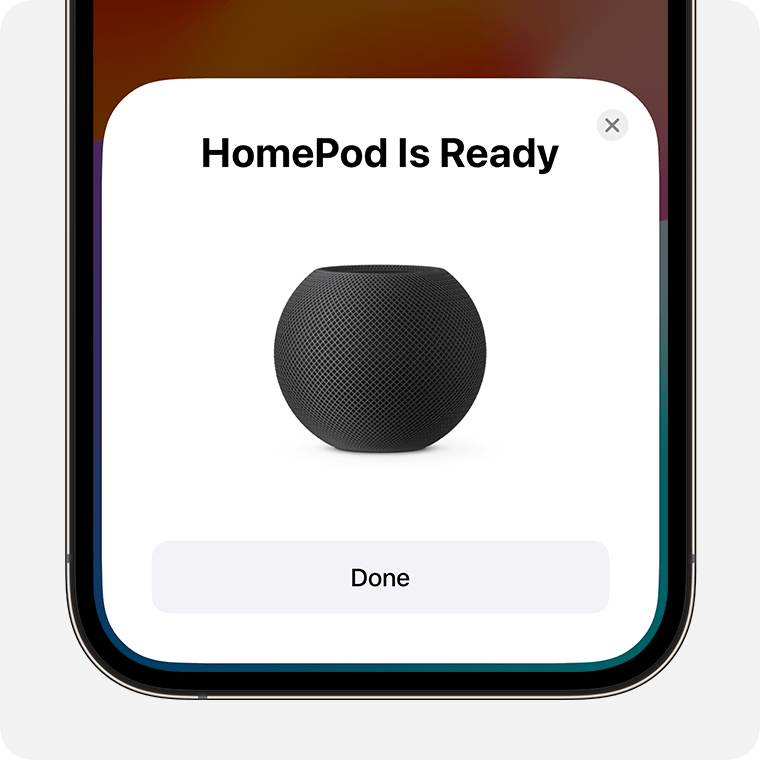HomePod oder HomePod mini einrichten
Hier erfährst du, wie du den HomePod oder HomePod mini mit deinem iPhone oder iPad einrichtest.
Bereite deinen iPhone oder iPad für die Einrichtung des HomePods vor
Du benötigst ein iPhone oder iPad, um den HomePod einzurichten. Du kannst den HomePod nicht mit einem Mac einrichten.
Aktualisiere dein iPhone oder iPad auf die neueste Version von iOS oder iPadOS. Zur Einrichtung eines HomePod (2. Generation) benötigst du ein iPhone mit iOS 16.3 oder neuer oder ein iPad mit iPadOS 16.3 oder neuer.
Der HomePod und der HomePod mini verwenden das WLAN-Netzwerk, mit dem dein iPhone oder iPad verbunden ist. Hier erfährst du, wie du dich auf deinem iPhone oder iPad mit dem WLAN verbindest und welche Einstellungen für WLAN-Router empfohlen werden. Persönliche Hotspots werden nicht empfohlen.
Den HomePod an eine Stromquelle anschließen und auf einen Signalton warten
Stelle den HomePod oder HomePod mini auf eine feste Unterlage mit mindestens 15 cm Abstand zu anderen Gegenständen, und schließe ihn an eine Stromquelle an. Warte, bis ein akustisches Signal ertönt und ein pulsierendes weißes Licht an der Oberseite aufleuchtet.

iPhone oder iPad nahe an den HomePod halten
Entsperre dein iPhone oder iPad, und halte es neben den HomePod oder HomePod mini. Tippe auf „Konfigurieren“, sobald dir dies auf dem Bildschirm deines Geräts angezeigt wird. Wenn der Einrichtungsbildschirm nicht angezeigt wird, sperre dein Gerät, und entsperre es dann wieder.
Lerne was zu tun ist, wenn Der HomePod-Konfigurationsbildschirm immer noch nicht angezeigt wird
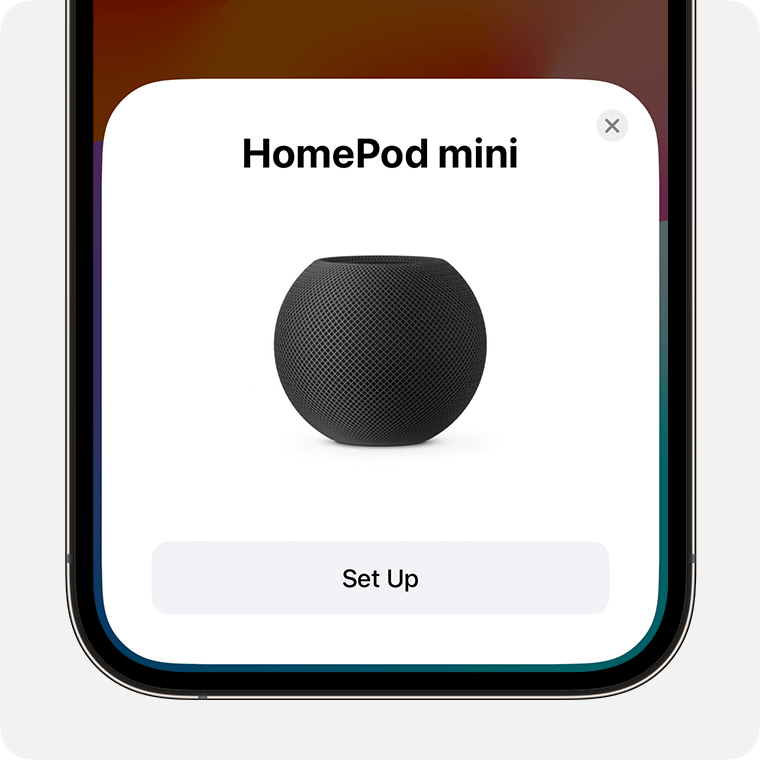
iPhone oder iPad über den HomePod halten
Wenn du dazu aufgefordert wirst, zentriere den HomePod oder HomePod mini im Sucher deines iPhone oder iPad. Wenn du die Kamera aus irgendeinem Grund nicht verwenden kannst, tippe auf „Code manuell eingeben“. Siri antwortet daraufhin mit einem vierstelligen Code, den du in dein iOS-Gerät eingeben kannst.
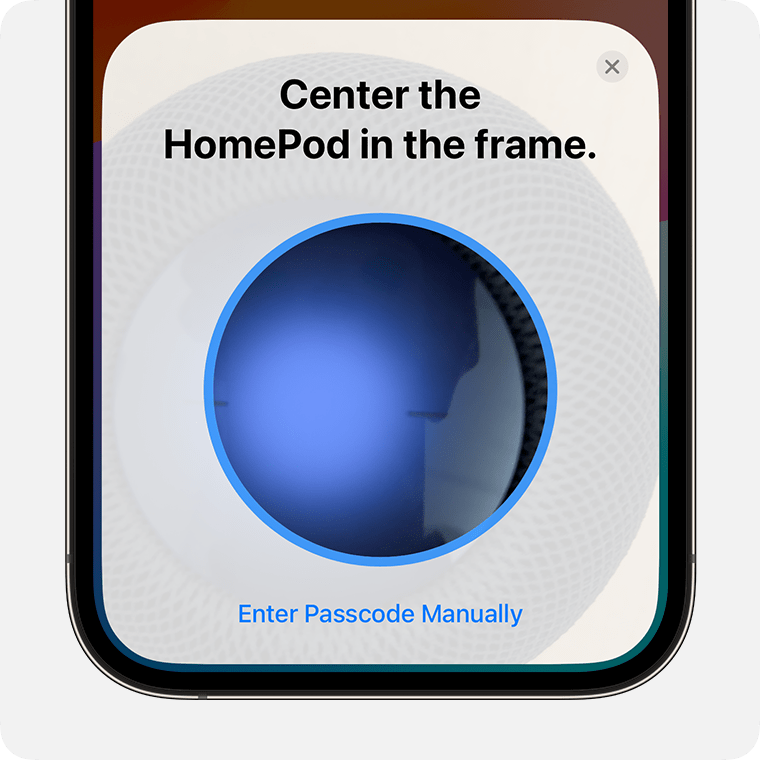
HomePod-Einstellungen anpassen
Befolge die Anweisungen auf dem Bildschirm, um deine Einstellungen auszuwählen. Du kannst die HomePod-Einstellungen nach der Einrichtung auch in der Home-App verwalten
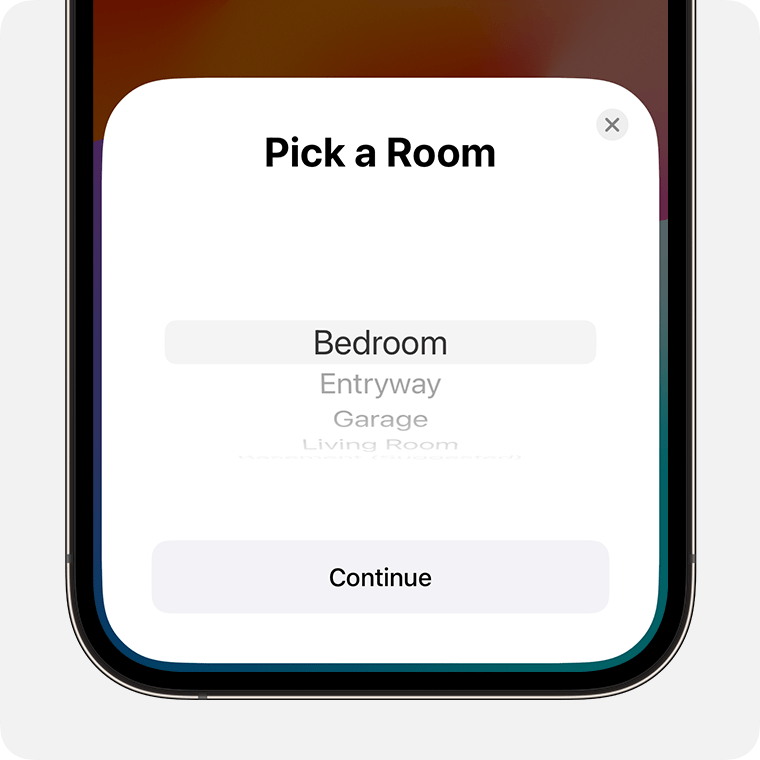
Auf Abschluss der Einrichtung und Konfiguration warten
Warte, bis die Einrichtung des HomePod oder HomePod mini abgeschlossen ist, und tippe dann auf „Fertig“. Nach der Einrichtung wird die Konfiguration des HomePod in der Home-App fortgesetzt. Die Konfigurationszeit kann variieren. Während der Konfiguration kannst du mit Hilfe von Siri Audio abspielen.